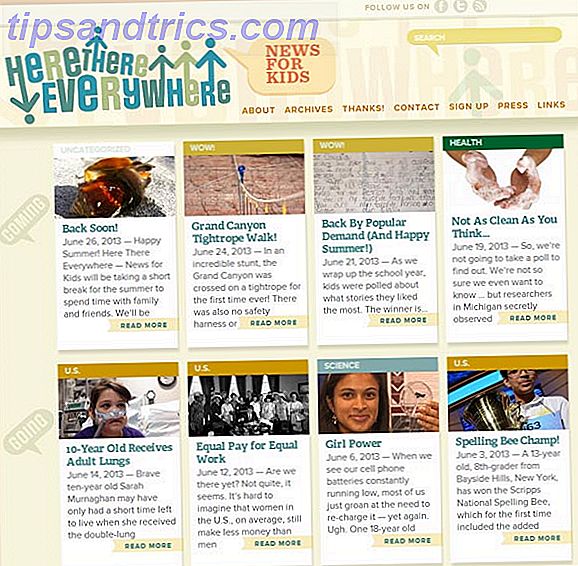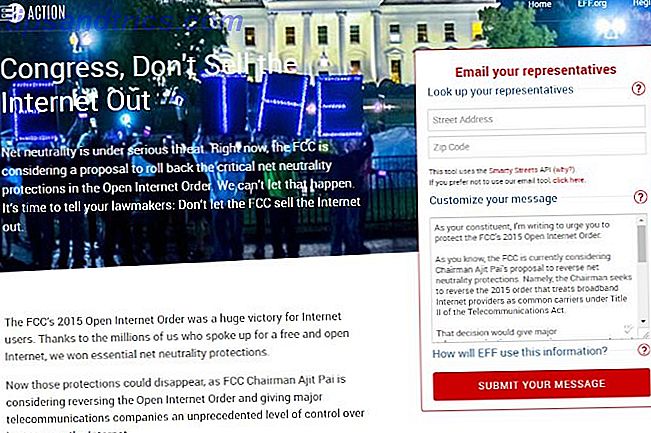Som telefoner fortsetter å utvikle seg, pakker mange strømmen til en datamaskin i en mobil formfaktor. Som sådan tilbyr smarttelefoner spektakulære multitasking-funksjoner. Fra streaming av video til spill og lytte til musikk, er det alt mulig fra en bærbar enhet.
Imidlertid, mens bekvemmeligheten til en innebygd skjerm er ideell for på-farten, er det en verdig vurdering å koble til en telefon til en TV. I denne artikkelen lærer du å koble telefonen til TV-en din ved hjelp av USB!
Hvorfor bruke USB til å koble telefoner, tabletter og TVer?
Med det enkle og utbredte av støping å speil en telefonskjerm trådløst Hvordan speil iPhone eller iPad til TV-en din Slik speil du iPhone eller iPad til TV-en din Ikke hold deg fast i å se på video eller spille spill på den lille skjermen, iPhone eller iPad kan også brukes med større skjermer. Les mer, du kan være nysgjerrig på hvorfor du bør bruke en USB til TV-tilkobling for telefonen din.
Hvis du kobler en telefon til TV-en din med en hardwired-tilkobling, drar du nytte av et lavt latenssignal. For eksempel, hvis du planlegger å speilre telefonen til en fjernsyn for spill, vil du ha en USB-tilkobling i stedet for en trådløs konfigurasjon. Dette reduserer i stor grad forsinkelsen.
I tillegg, for situasjoner hvor du mangler Wi-Fi eller har et svakt trådløst signal, trenger du en kablet tilkobling i stedet. Til slutt er det mange grunner til å koble telefonen til en TV.
Slik kobler du telefoner og tabletter til TVer med USB
Når du bruker en kablet tilkobling fra telefonen til TVen, har du flere alternativer. Hvilken rute du velger, avhenger av din spesifikke enhet og operativsystem, da prosessen er forskjellig for tilkobling av en iPhone mot en Android-enhet.

Tilsvarende varierer tilkoblingsmetoden avhengig av dine behov. Hvis du bare ser på bilder på en kompatibel fjernsyn, krever du laderkabelen og mobilenheten. Men for skjermspeiling, trenger du en USB-adapter.
Metode 1: Koble til telefon til TV ved hjelp av MHL
MHL er en av de vanligste løsningene for å koble en telefon til din TV med en USB-kabel. Denne teknologien, kort for Mobile High-Definition Link, tillater MHL-kompatible enheter som smarttelefoner og nettbrett til å koble til fjernsyn og projektorer. Du kan bla gjennom en liste over MHL-aktiverte enheter på den offisielle MHL-nettsiden.
Hva du trenger:
- MHL-aktivert telefon
- USB t0 HDMI MHL adapter eller kabel
- Skjerm med HDMI-inngang
- HDMI-kabel
- Strømkabel
Selv om dette er det generelle oppsettet, vil den spesifikke kabelen du trenger, variere. Google MHL-kabel [enhetens navn] for å finne en liste over kompatible kabler.

For en USB til TV-tilkobling ved hjelp av MHL, må du først koble telefonen din via en MHL-adapter. Adapteren krever strøm enten fra en USB-port på kabelen eller en ekstern kilde. Min Samsung MHL-adapter har en mikro-USB-port på siden for bruk med nesten hvilken som helst kabel. Noen kabler kommer med en kontakt for telefonen eller nettbrettet og en strømkilde i en enhet.





Deretter kobler du telefonen til fjernsynet med MHL-kabelen. Etter det bør du se telefonskjermen på TVen din; det er plug-and-play. Samlet sett er MHL en av de beste løsningene for å koble en Android-telefon til en TV med en USB-kabel.
Metode 2: Koble til telefon til TV ved hjelp av SlimPort
Alternativt kan du koble telefonen til en TV med en SlimPort-kabel. Siden både MHL og SlimPort er teknologier som viser innhold fra mobile enheter til skjermer med en fysisk tilkobling, er de like. Likevel varierer SlimPort i sine utganger.
Mens MHL er begrenset til HDMI-videoutgang, kan SlimPort sende signaler via HDMI, DVI, DisplayPort og VGA-videokabler. Forklaret: Forskjellen mellom VGA, DVI og HDMI-porter. Videokabler forklart: Forskjellen mellom VGA, DVI og HDMI-porter. så mange videokabler der ute, og det kan bli forvirrende. VGA, DVI, HDMI, DisplayPort - hva er forskjellen, og hvorfor spiller de ingen rolle? Les mer . Som sådan er den bedre egnet til en rekke skjermer, blant annet eldre skjermer og TVer med VGA, men ingen digitale innganger.
I tillegg skiller strømforsyningen ytterligere MHL og SlimPort. Selv om MHL i utgangspunktet krevde en strømforbindelse, gjør MHL 2.0 dette ikke-essensielt. Likevel, siden MHL trekker strøm fra mobilenheten, er det ideelt å koble til en strømkabel. SlimPort trekker imidlertid ikke strøm fra mobile enheter.
Du trenger følgende for å koble en telefon til TVen din ved hjelp av en SlimPort-adapter:
- SlimPort-kompatibel telefon (SlimPorts liste over støttede enheter)
- En SlimPort-kabel eller adapter
- Videokabel (HDMI, DVI, DisplayPort eller VGA)
- Skjerm med HDMI, DVI, DisplayPort eller VGA-inngang
Som å bruke MHL, hvilken SlimPort-kabel du velger, avhenger av enheten din.
Begynn med å koble SlimPort-adapteren til telefonen. Fest deretter SlimPort-adapteren til skjermen med riktig kabel. Du bør da kunne se telefonens skjerm på en TV. Som MHL er det plug-and-play.
Metode 3: Koble til Tablet til TV ved hjelp av en USB-kabel

Du kan koble en nettbrett til TVen din med en USB-kabel også. For kompatible Android-tabletter, bruker du enten MHL eller SlimPort. Prosessen er identisk med å koble til en telefon til TVen din. Ideelt sett vil telefonen og nettbrettet være kompatibelt med MHL eller SlimPort, slik at du kan bruke en adapter for begge enhetene.
Slik kobler du en iPhone til TV med USB
Koble din iPhone til en TV ligner på å koble til Android-enheter, men du trenger en annen kabel. Dette er forskjellig basert på modell.
Nesten alle vil ha en moderne iOS-enhet (iPhone 5 eller nyere) utstyrt med en Lightning-kontakt. Du trenger enten Lightning Digital AV-adapteren for HDMI-utganger, eller Lightning til VGA-adapteren hvis du trenger en VGA-tilkobling. iOS-enheter med den gamle 30-pinnersporten bruker i stedet den 30-pinners VGA-adapteren.
Når du har koblet til adapteren, kobler du bare ut videoen til skjermen. Deretter speiler telefonskjermen. Apples offisielle lynadaptere inneholder en ekstra lynport for lading mens du ser innhold på en annen skjerm.
Slik kobler du en iPad til TV med USB
Som å koble en iPhone til TVen din via USB, kan du koble en iPad til din TV på samme måte. Igjen, du vil mest sannsynlig trenge et Lynkabel for dette. Bare iPad 3 og tidligere bruker en 30-pinners kabel. Alle andre iPads, inkludert alle iPad Mini og iPad Pro, bruker et Lynkabel.
I tillegg velger du enten den digitale AV-adapteren eller VGA-adapteren. Hvilken av disse du velger, avhenger av inngangene på skjermen.
USB til TV: Koble til som en lagringsenhet

Selv om det vanligste brukssaken til å koble en telefon til en TV ved hjelp av USB, er for speil på skjermen, er det et annet alternativ. I stedet for skjermspeiling kan du også enkelt se filer som bilder på en TV. Du trenger imidlertid en kompatibel skjerm, TV eller projektor.
Av de forskjellige USB til TV-tilkobling betyr dette det enkleste. Siden det bare krever en telefon, USB-kabel og TV med en USB-inngang, er det enkelt å sette opp. Hvilken spesifikk kabel du trenger avhenger av telefonen din.
På en iPhone eller iPad bruker du en Lynkabel (eller 30-pin for gamle enheter). Alternativt trenger Android-brukere et micro-USB- eller USB-C-kabel. USB-kabelen som fulgte med telefonen eller nettbrettet, skal fungere fint.
USB til TV: Koble til Vis bilder
Dette forutsetter at TVen eller skjermen sporter en USB-inngang som kan vise filer fra en tilkoblet lagringsenhet. Først må du koble kabelen til telefonen. Nå kobler du telefonen til TVen ved å koble den vanlige USB-enden av kabelen til porten på TVen eller skjermen. Deretter endrer du innspillingen på TVen din til USB, slik at du kan se den.
På Android er det sannsynligvis at du må endre USB-innstillingene til Overfør filer eller Overfør bilder (PTP) . For å gjøre dette, dra ned meldingene dine fra toppen av skjermen når du er tilkoblet, og trykk på USB-lade denne enheten varsel for å endre den.


Jeg kunne bare se bildene mine ved hjelp av PTP på både min Insignia LED TV og min ZTE Spro 2 projektor. Moderne Android-enheter støtter ikke USB Mass Storage-protokollen, slik at TVen din ikke ser enheten som en ekte ekstern stasjon.
Koble telefoner, tabletter og TVer med USB: Suksess!
Mens en USB til TV-tilkobling varierer etter enhet, tilkoblingstype og skjerminnganger, er det heldigvis ikke så vanskelig å sette opp. Ikke glem at trådløst støping er vanligvis mer praktisk.
For mer, se vår hovedliste over måter å kaste skjermen på. Slik kaster du skjermen: Kablede og trådløse løsninger for å dele skjermen. Slik skjermer du skjermen: Kablede og trådløse løsninger for å dele skjermen. Det er mange situasjoner hvor du kanskje vil ha å speile smarttelefonen eller PC-skjermen til den gigantiske TV-en i stuen din. Det er flere måter å gjøre dette på, både kablet og trådløst. Les mer .